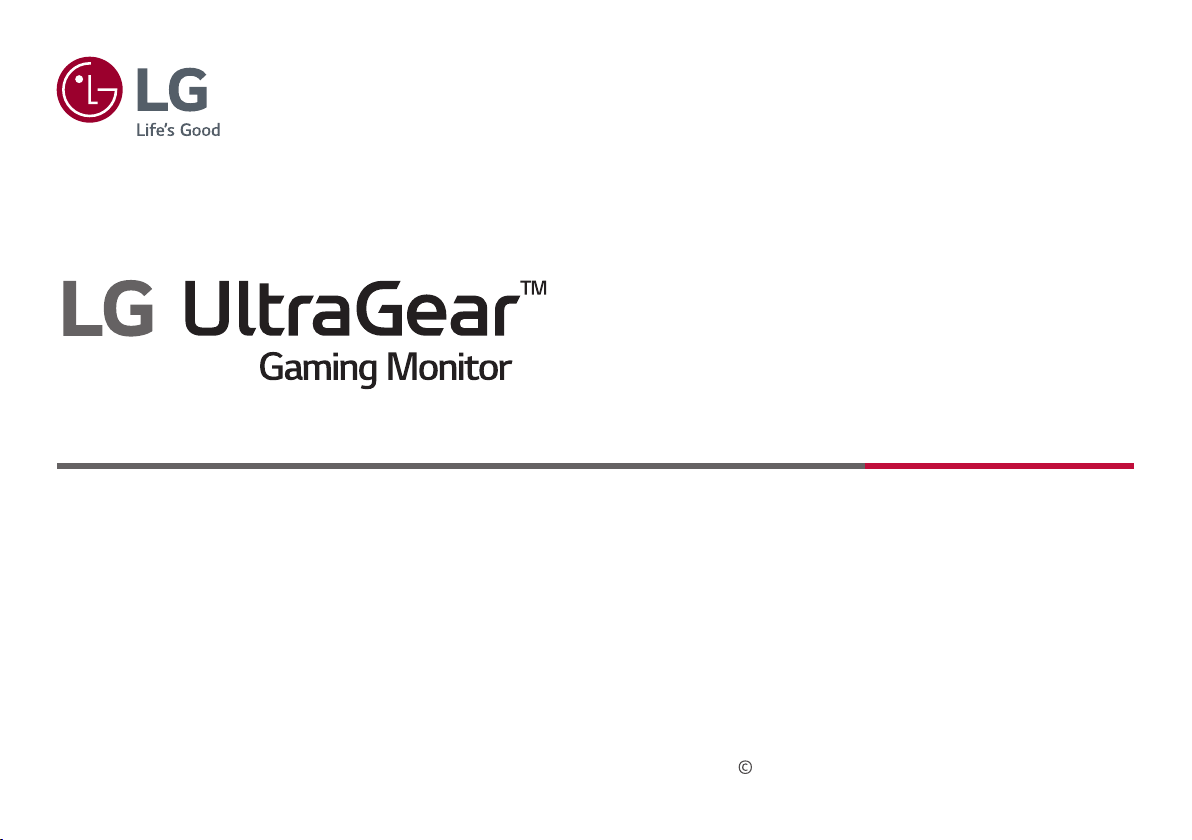
Lietotāja rokasgrāmata
(LED Monitors*)
* LG LED monitori ir šķidro kristālu displeja monitori ar LED izgaismojumu.
Pirms ierīces izmantošanas rūpīgi izlasiet šo rokasgrāmatu un saglabājiet to turpmākai uzziņai.
27GN950 27GN95B
Autortiesības 2020. LGElectronicsInc. Visas tiesības paturētas.
www.lg.com
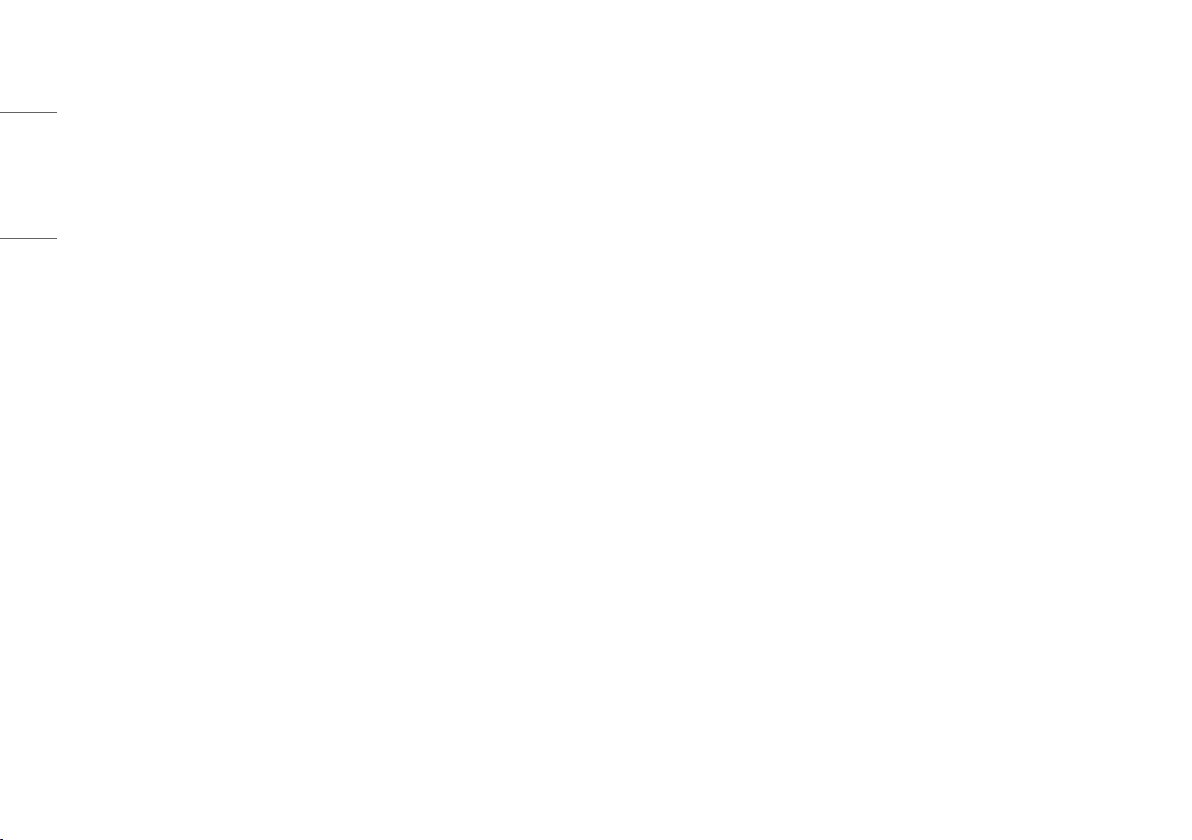
SATURS
LATVIEŠU
LICENCE .........................................................3
ATVĒRTĀ PIRMKODA PROGRAMMATŪRAS
INFORMĀCIJA ................................................4
MONTĀŽA UN SAGATAVOŠANA .....................4
MONITORA LIETOŠANA................................16
LIETOTĀJA IESTATĪJUMI ...............................18
PROBLĒMU NOVĒRŠANA .............................26
IZSTRĀDĀJUMA SPECIFIKĀCIJA ..................30
2
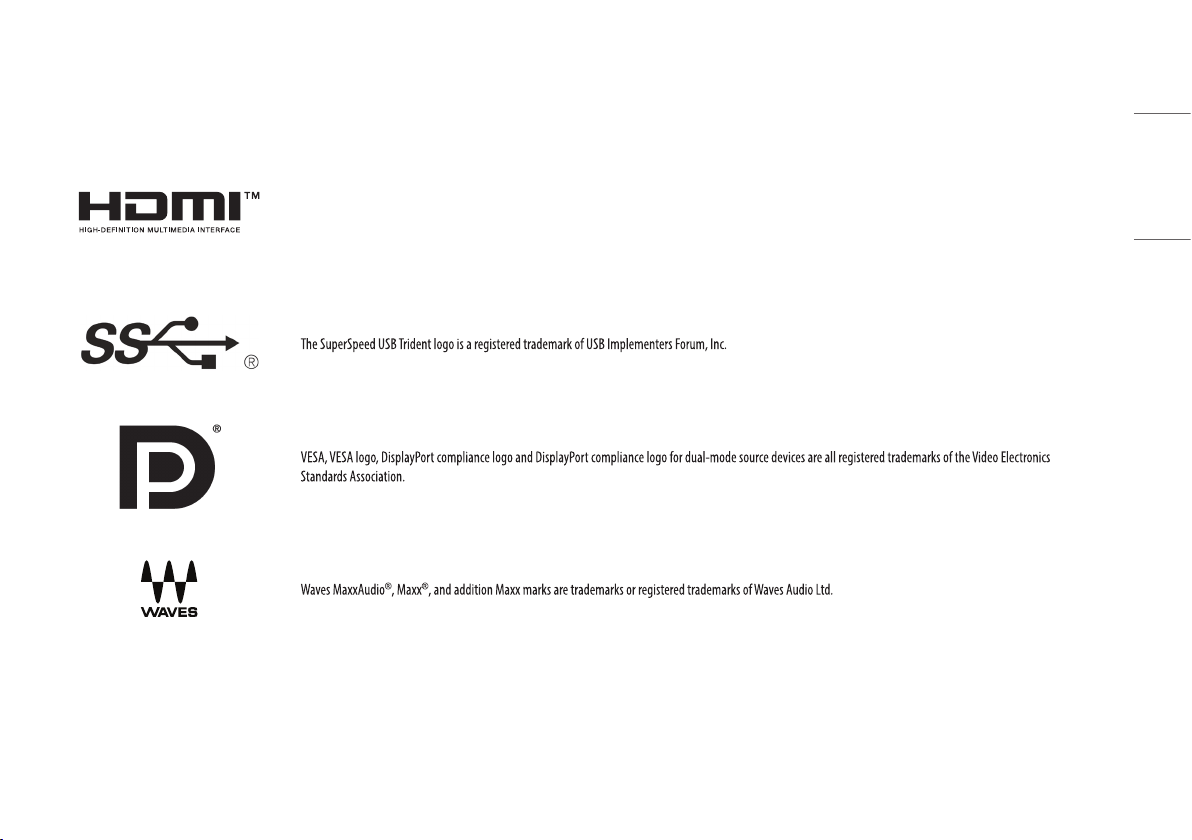
LICENCE
Katram modelim ir atšķirīgas licences. Papildinformāciju par licenci skatiet tīmekļa vietnē www.lg.com.
The terms HDMI, HDMI High-Definition Multimedia Interface, and the HDMI Logo are trademarks or registered trademarks of HDMI Licensing Administrator, Inc.
LATVIEŠU
3
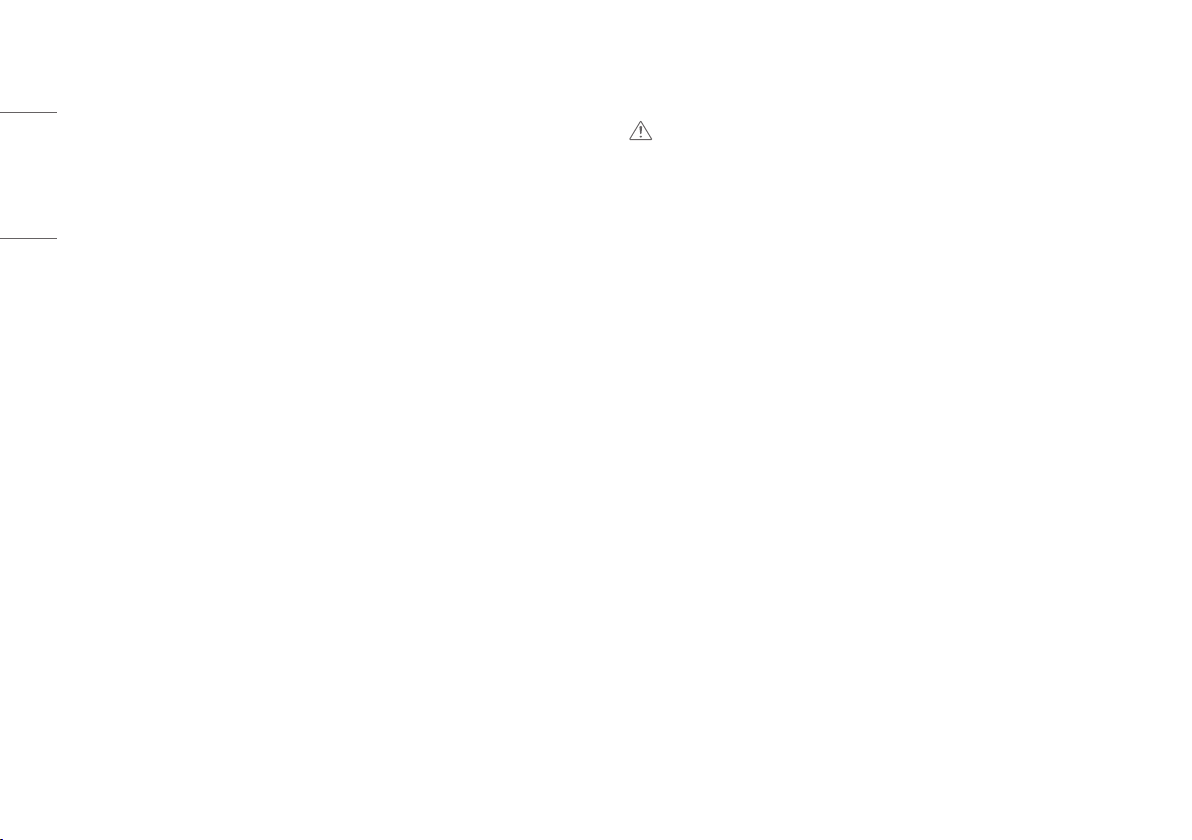
ATVĒRTĀ PIRMKODA PROGRAMMATŪRAS
MONTĀŽA UN SAGATAVOŠANA
INFORMĀCIJA
LATVIEŠU
Lai saņemtu pirmkodu saskaņā ar GPL, LGPL, MPL un citām pirmkoda licencēm, k as ir iekļautas šajā ierīcē,
lūdzu, apmeklējiet tīmekļa vietni http://opensource.lge.com. Papildus pirmkodam varat lejupielādēt visus
atbilstošos licences nosacījumus, garantijas atrunas un autortiesību paziņojumus. LG Electronics izsniedz
atklāto pirmkodu arī kompaktdiskā, iekasējot par to šāda izplatīšanas veida izmaksām atbilstošu maksu (datu
nesēja, tā apstrādes un piegādes izmaksas); lai saņemtu kodu, tas jāpieprasa pa e-pastu opensource@lge.com.
Šis piedāvājums ir spēkā trīs gadus kopš šī produkta pēdējās piegādes. Šis piedāvājums ir spēkā ikvienam, kurš
saņēmis šo informāciju.
UZMANĪBU!
• Vienmēr izmantojiet oriģinālas sastāvdaļas, lai garantētu drošību un ierīces veiktspēju.
• Visi bojājumi un traumas, kas radušies neoriģinālo piederumu lietošanas dēļ, garantijā netiek segti.
• Ir ieteicams izmantot komplektā iekļautos komponentus.
• Attēli šajā rokasgrāmatā atspoguļo standarta procedūras, tāpēc to izskats var atšķir ties no faktiskās ierīces.
• Uzstādot izstrādājumu, neapstrādājiet skrūves ar svešām vielām (eļļām, smērvielām utt.). (Pretējā gadījumā
sabojāsit izstrādājumu.)
• Pārmērīgi pievelkot skrūves, var sabojāt monitoru. Uz šādi radītiem bojājumiem neattiecas ierīces garantija.
• Nenesiet monitoru otrādi, turot to tikai aiz pamatnes. Šādi monitors var izkrist no statīva, radot traumas.
• Ceļot vai pārvietojot monitoru, nepieskarieties monitora ekrānam. Pret monitora ekrānu pielietotais spēks
var radīt tā bojājumu.
• Lai radītu viļņveidīgu rakstu, atšķirībā no vispārējā pārklājuma metodes, tas tiek pievienots mirdzošam
izejmateriālam. Krāsa nelobās nost, tai ir laba noturība un perfekts izskats. Izmantojiet to droši, jo
izstrādājuma lietošana vispār nerada problēmas.
4
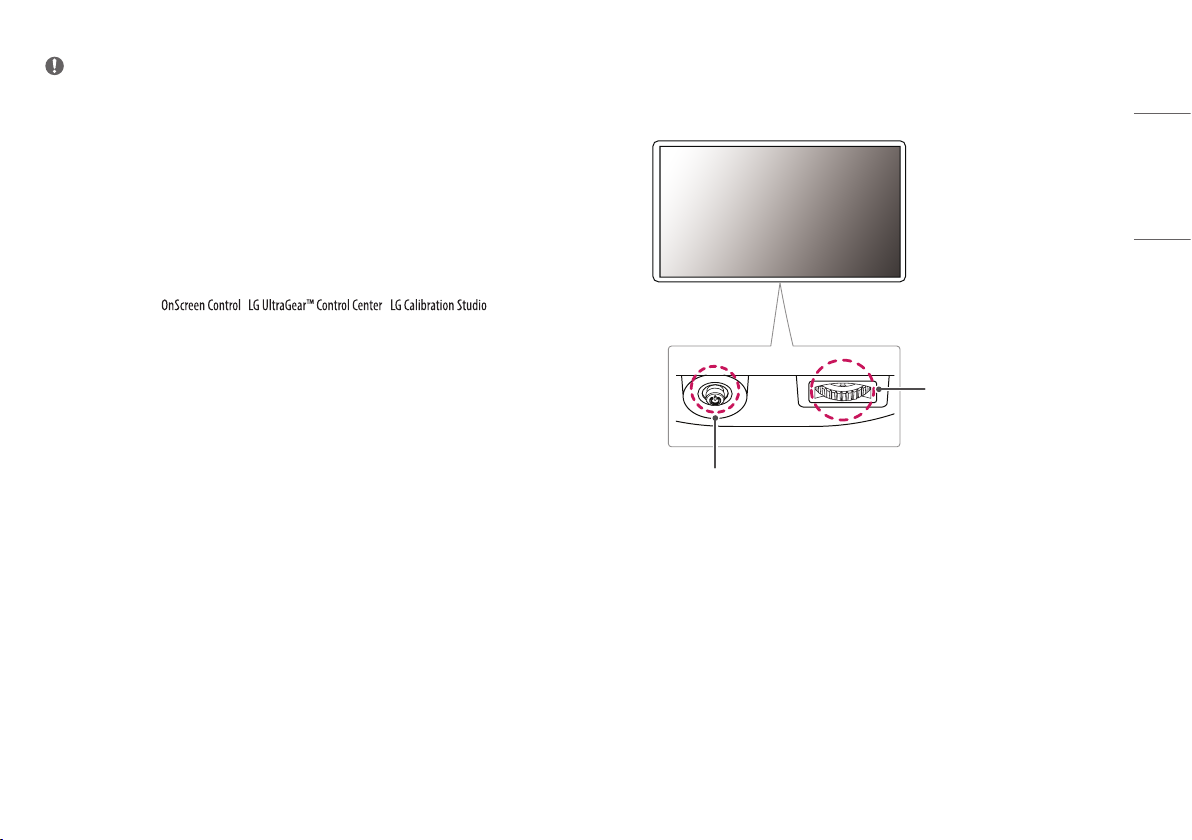
PIEZĪME
• Sastāvdaļu izskats var atšķirties no šeit attēlotā.
• Lai uzlabotu ierīces darbību, visu izstrādājuma informāciju un specifikācijas, kas iekļautas šajā rokasgrāmatā,
var mainīt bez iepriekšēja brīdinājuma.
• Lai iegādātos papildu piederumus, apmeklējiet elektronikas veikalu vai tiešsaistes iepirkšanās vietni vai arī
sazinieties ar mazumtirgotāju, pie kura iegādājāties šo ierīci.
• Iekļautais barošanas kabelis var atšķirties atkarībā no reģiona.
Atbalstītie draiveri un programmatūra
• Jūs varat lejupielādēt un instalēt jaunāko versiju no LGE tīmekļa vietnes (w ww.lg.com).
- Monitora draiveris / / /
Izstrādājuma un pogu apraksts
LATVIEŠU
Apgaismojuma poga
Kursorsviras poga
5
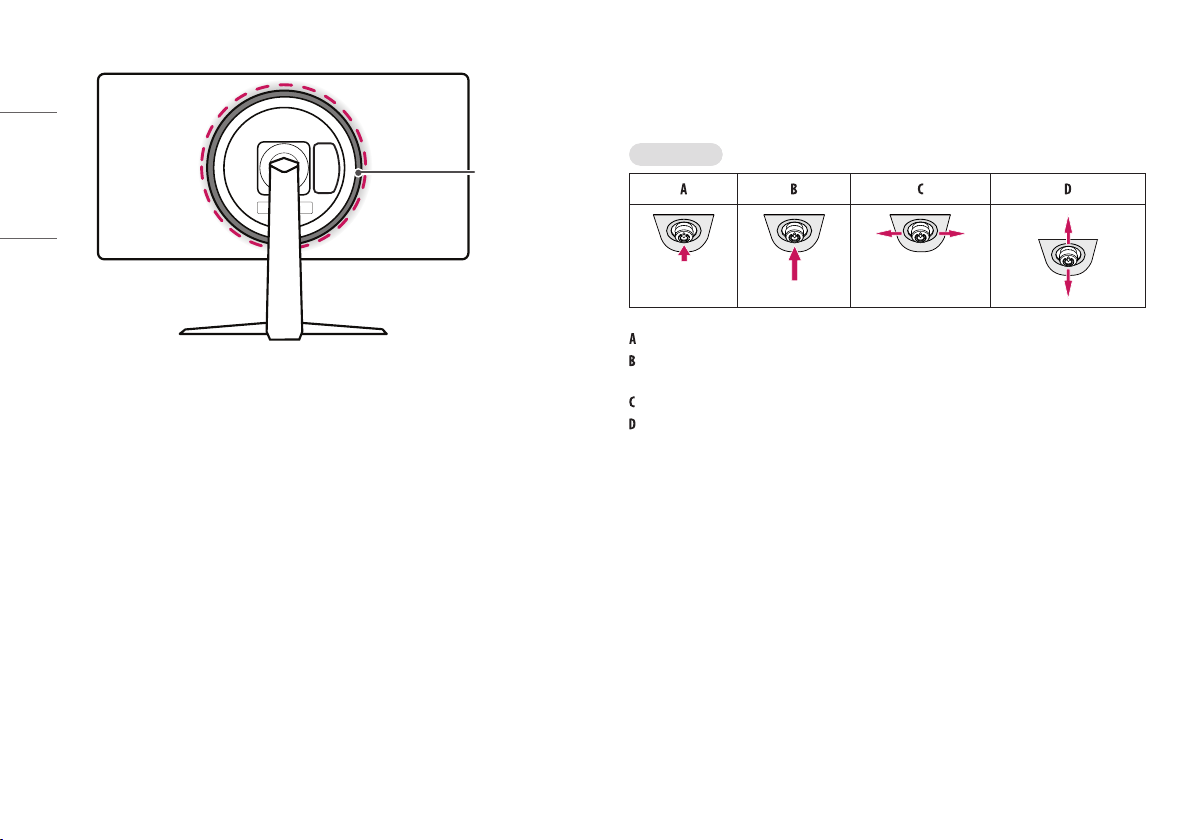
LATVIEŠU
Kā lietot kursorsviras pogu
Jūs varat ērti regulēt monitora funkcijas, nospiežot kursorsviras pogu vai kustinot to ar pirkstu pa kreisi/pa labi/
augšup/lejup.
Pamatfunkcijas
Apgaismojums
(Ieslēgts): Vienu reizi nospiediet kursorsviras pogu, lai ieslēgtu monitoru.
(Izslēgts): Ar pirkstu vienu reizi nospiediet kursorsviras pogu un turiet nospiestu vairāk kā 5 sekundes, lai
izslēgtu monitoru.
(Skaļuma vadība): Skaļumu varat regulēt, virzot kursorsviras pogu pa kreisi/ pa labi.
(Ekrāna spilgtuma regulēšana): Jūs varat regulēt ekrāna spilgtumu, virzot kursorsviras pogu augšup/lejup.
6
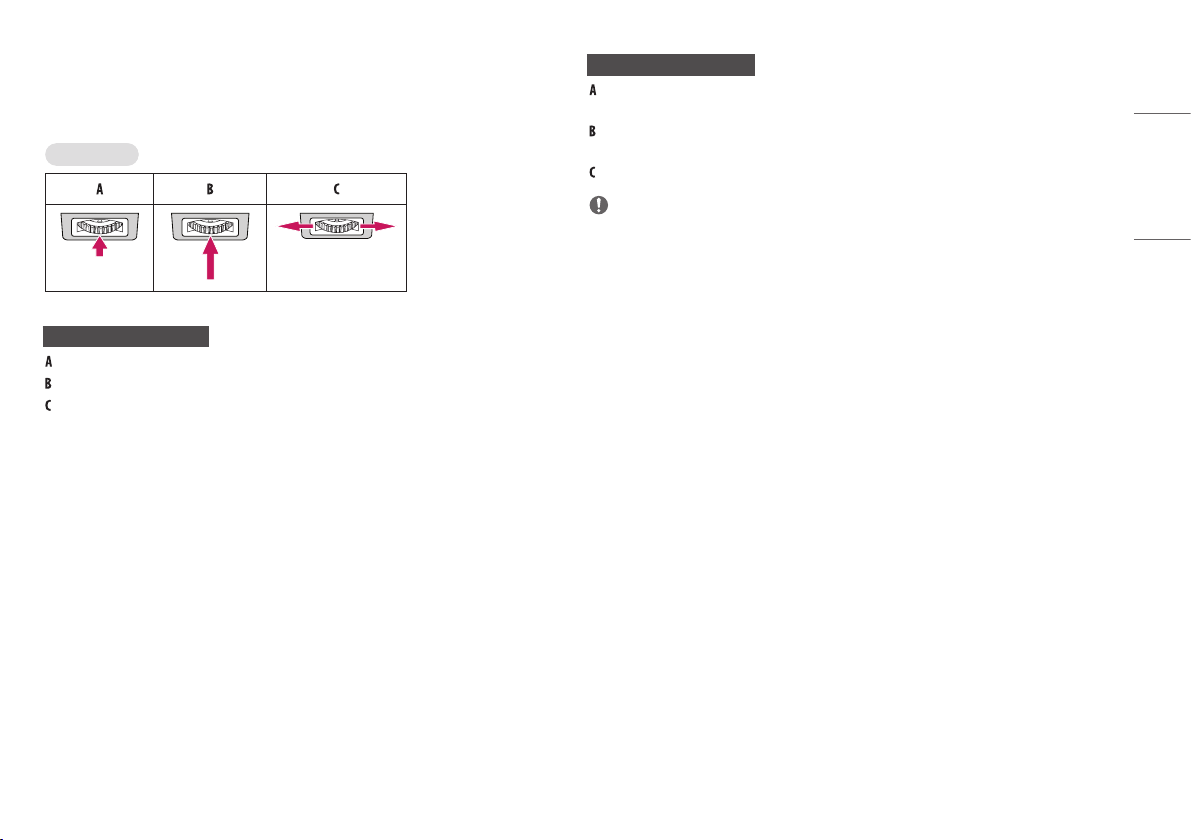
Kā lietot apgaismojuma pogu
Jūs varat ērti regulēt monitora funkcijas, nospiežot apgaismojuma pogu vai kustinot to ar pirkstu pa kreisi/pa
labi.
Pamatfunkcijas
Ja apgaismojums ir izslēgts
: Vienreiz ar pirkstu nospiediet apgaismojuma pogu, lai ieslēgtu apgaismojumu monitora aizmugurē.
: Vienreiz ar pirkstu nospiediet un turiet apgaismojuma pogu, lai ieslēgtu apgaismojumu monitora aizmugurē.
: Nefunkcionē
Ja apgaismojums ir ieslēgts
: Apgaismojuma pogas nospiešana ļauj mainīt apgaismojumu monitora aizmugurē uz astoņām dažādām
krāsām.
: Vienreiz ar pirkstu nospiediet un turiet nospiestu apgaismojuma pogu, lai izslēgtu apgaismojumu monitora
aizmugurē.
: Apgaismojuma spilgtumu var kontrolēt, pārvietojot apgaismojuma pogu pa kreisi/pa labi.
PIEZĪME
• Kursorsviras un apgaismojuma pogas ir novietotas monitora apakšā.
• Apgaismojuma funkcija monitora aizmugurei ir pieejama, pat ja monitors atrodas enerģijas taupīšanas
režīmā vai tā ekrāns ir izslēgts. ([Settings]>[General]>[Lighting Option]>[Keep Lighting Status])
LATVIEŠU
7
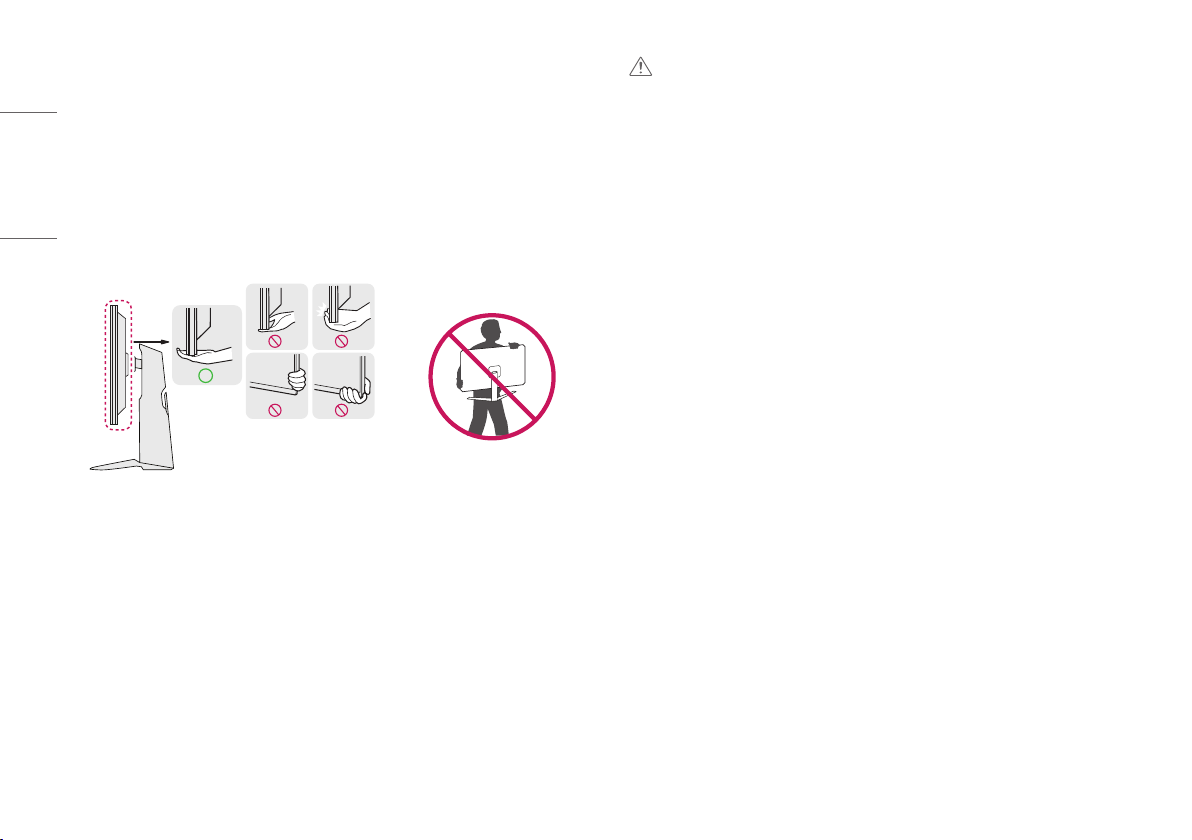
Monitora pārvietošana un pacelšana
Pārvietojot vai paceļot monitoru, ievērojiet šos norādījumus, lai nesaskrāpētu vai nesabojātu monitoru un droši
pārvietotu neatkarīgi no formas vai izmēriem.
LATVIEŠU
• Pirms pārvietošanas monitoru ir ieteicams ievietot oriģinālajā kastē vai iepakojumā.
• Pirms monitora pārvietošanas vai pacelšanas atvienojiet strāvas vadu un visus pārējos kabeļus.
• Stingri turiet monitora korpusa apakšu un sānus. Neturiet aiz paneļa.
• Turot monitoru, ekrānam ir jābūt vērstam prom no jums, lai novērstu tā saskrāpēšanu.
• Pārvadājot monitoru, sargiet to no triecieniem un pārliekas vibrācijas.
• Pārvietojot monitoru, turiet to vertikāli. Nekad nenovietojiet monitoru uz sāniem un nesasveriet to.
UZMANĪBU!
• Cik vien iespējams, izvairieties no pieskaršanās monitora ekrānam.
- Šādi var sabojāt ekrānu vai dažus no pikseļiem, kas tiek izmantoti attēlu izveidei.
• Ja monitora paneli izmantojat bez statīva pamatnes, kursorsviras pogas dēļ monitors var kļūt nestabils un
nokrist, šādi sabojājot monitoru un radot traumas. Turklāt šādi kursorsviras poga var darboties nepareizi.
8
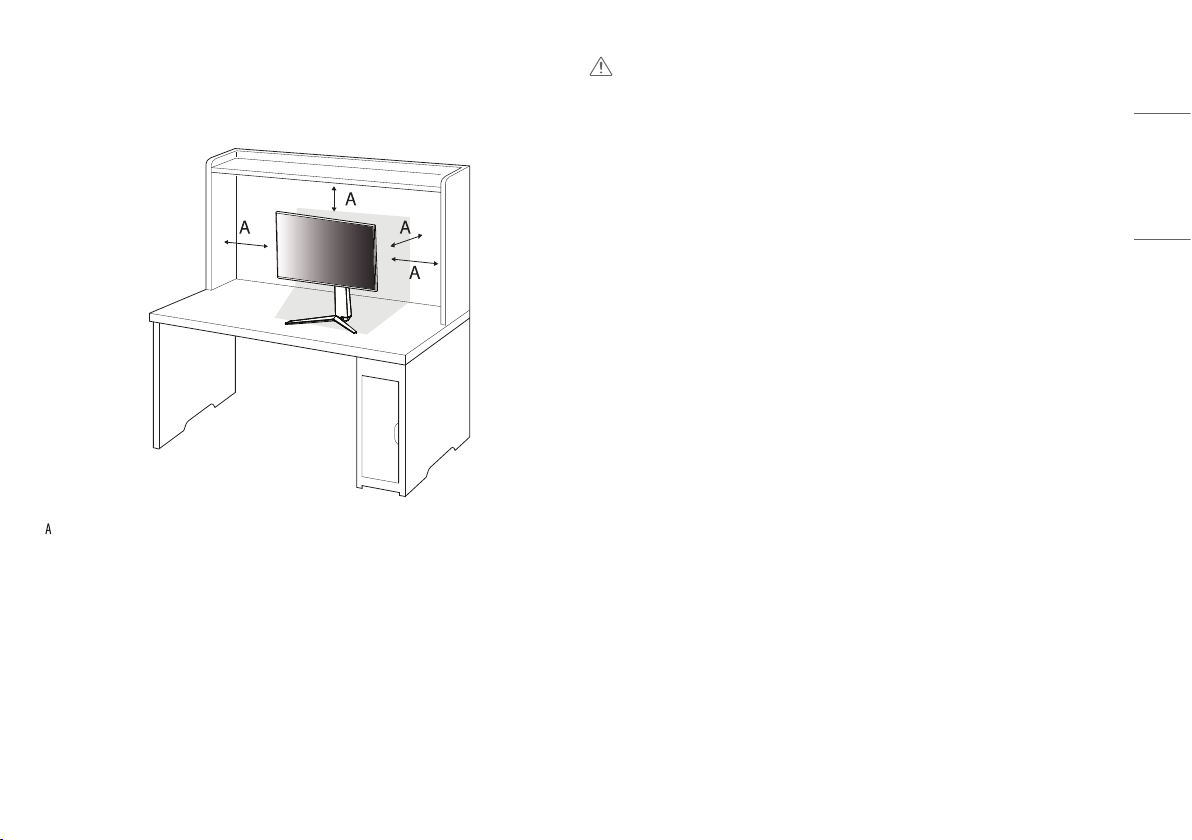
Novietošana uz galda
• Paceliet monitoru un novietojiet to uz galda vertikāli. Novietojiet vismaz 100mm attālumā no sienas, lai
nodrošinātu pietiekamu ventilāciju.
: 100 mm
UZMANĪBU!
• Pirms monitora pārvietošanas vai uzstādīšanas atvienojiet barošanas kabeli. Pastāv elektrošoka rašanās risks.
• Noteikti izmantojiet izstrādājuma komplektā iekļauto barošanas kabeli un pievienojiet to iezemētai sienas
kontaktligzdai.
• Ja nepieciešams cits barošanas kabelis, lūdzu, sazinieties ar vietējo izplatītāju vai tuvāko mazumtirdzniecības
veikalu.
LATVIEŠU
9
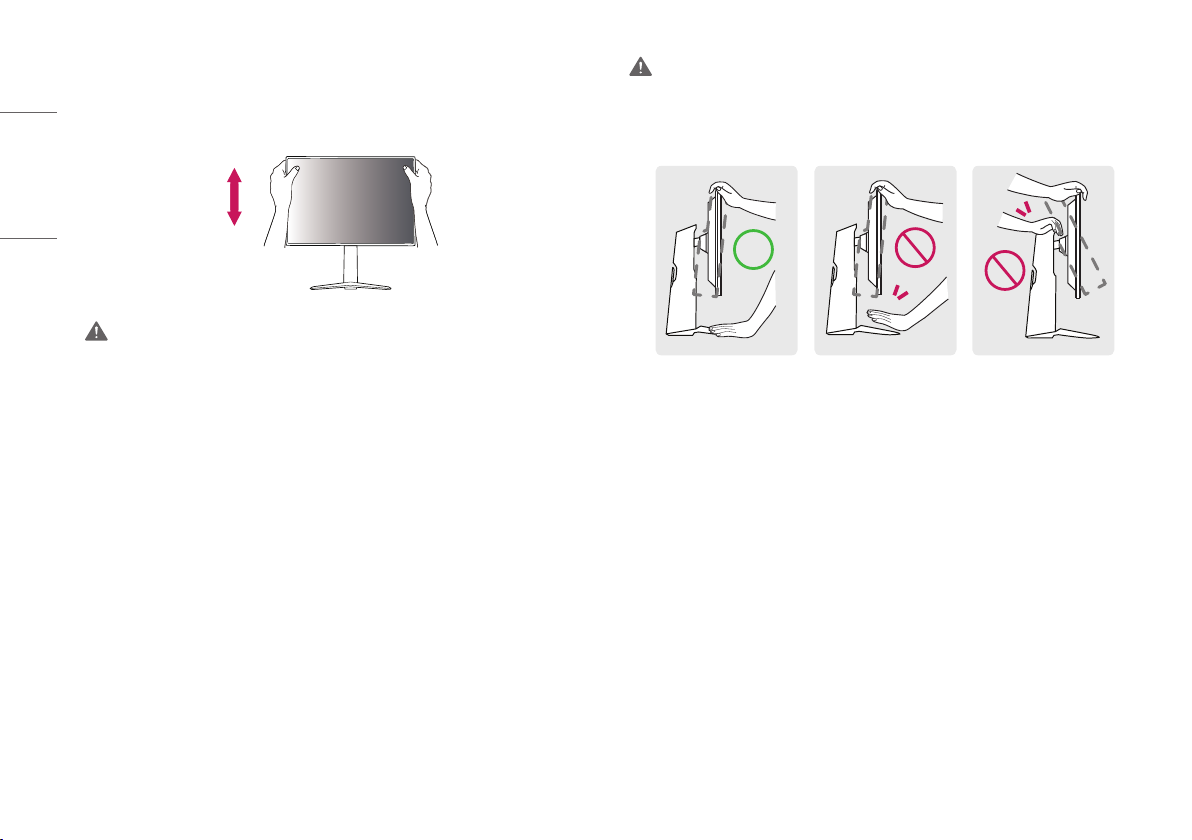
Statīva augstuma regulēšana
1 Novietojiet monitoru uz statīva pamatnes vertikālā stāvoklī.
2 Noteikti turiet monitoru ar abām rokām un kontrolējiet to.
LATVIEŠU
Maksimums 110,0 mm
BRĪDINĀJUMS
• Pielāgojot ekrāna augstumu, nelieciet savu roku uz statīva korpusa, lai nesavainotu pirkstus.
Leņķa regulēšana
1 Novietojiet monitoru uz statīva pamatnes vertikālā stāvoklī.
2 Noregulējiet ekrāna leņķi.
Lai nodrošinātu vislabāko ekrāna redzamību, to iespējams noliekt uz priekšu un atpak aļ no -5° līdz 15°.
BRĪDINĀJUMS
• Lai ekrāna regulēšanas laikā netraumētu pirkstus, neturiet monitora rāmja apakšdaļu, kā parādīts attēlā
zemāk.
• Monitora leņķa regulēšanas laikā nepieskarieties ekrānam un nespiediet to.
10
